Чтобы исправить неточность об объекте, который не является организацией, например о здании:
-
Нажмите и удерживайте нужную точку карты.
-
В карточке объекта нажмите кнопку Исправить информацию о здании. Если у вас устройство с iOS, нажмите .
-
Выберите пункт:
-
Изменить адрес, чтобы исправить адрес объекта.
-
Исправить или добавить входы, чтобы добавить на карту недостающий подъезд здания.
-
Добавить организацию, чтобы добавить организацию на объект.
-
Другое, чтобы добавить комментарий о неточности.
-
-
Заполните необходимую информацию о неточности и нажмите Отправить.
-
Нажмите кнопку Исправить информацию или Исправить неточность.
-
Выберите пункт:
-
Неправильная информация, чтобы исправить название, положение организации на карте и другие характеристики.
-
Закрыто или не существует, чтобы указать, что организация закрыта временно или навсегда, никогда не существовала или переехала.
-
Исправить местоположение и входы.
-
Доступность, чтобы указать, адаптировано ли здание организации для людей с ограниченными возможностями.
-
Другое, чтобы добавить комментарий или фотографию.
-
-
Заполните необходимую информацию о неточности и нажмите Отправить.
Чтобы исправить неточность в пешеходном или велосипедном маршруте:
-
В левом нижнем углу нажмите кнопку
 .
. -
Передвиньте карту, чтобы метка на экране указывала на объект.
-
Нажмите кнопку +Комментарий и опишите неточность, с которой столкнулись на маршруте. Приложите фотографии.
-
Нажмите Отправить.
Чтобы исправить неточность в маршруте на общественном транспорте:
-
Внизу нажмите Исправить неточность.
-
Выберите пункт:
-
Нельзя проехать по маршруту, чтобы указать участок, по которому нельзя проехать на общественном транспорте.
-
Добавить объект на карту, чтобы указать отсутствующий объект.
-
Есть маршрут лучше, чтобы нарисовать более удобный и быстрый маршрут.
-
Другое, чтобы добавить комментарий о движении по маршруту.
-
-
Заполните необходимую информацию о неточности и нажмите Отправить.
Содержание
- Как обновлять данные вручную
- Добавить филиал
- Создать филиал
- Редактировать данные
- Изменить адрес филиала
- Филиал есть на картах. Как добавить его в свою сеть?
- Удалить филиал
- Выход из франшизы
- Как обновлять данные вручную
- Добавить филиал
- Создать филиал
- Редактировать данные
- Изменить адрес филиала
- Филиал есть на картах. Как добавить его в свою сеть?
- Удалить филиал
- Выход из франшизы
- Добавление организации
- Создал организацию на Яндекс.Картах без номера телефона. Как подтвердить права?
- Создал организацию, но не вижу ее среди своих компаний
- У онлайн-организации появился фактический адрес. Как изменить ее тип?
- Как обновлять данные вручную
- Добавить филиал
- Создать филиал
- Редактировать данные
- Изменить адрес филиала
- Филиал есть на картах. Как добавить его в свою сеть?
- Удалить филиал
- Выход из франшизы
- Как обновлять данные вручную
- Добавить филиал
- Создать филиал
- Редактировать данные
- Изменить адрес филиала
- Филиал есть на картах. Как добавить его в свою сеть?
- Удалить филиал
- Выход из франшизы
- Добавление организации
- Создал организацию на Яндекс.Картах без номера телефона. Как подтвердить права?
- Создал организацию, но не вижу ее среди своих компаний
- У онлайн-организации появился фактический адрес. Как изменить ее тип?
- Добавление организации
- Создал организацию на Яндекс.Картах без номера телефона. Как подтвердить права?
- Создал организацию, но не вижу ее среди своих компаний
- У онлайн-организации появился фактический адрес. Как изменить ее тип?
Как обновлять данные вручную
Редактировать данные филиалов, удалить или добавить новые филиалы можно вручную. На странице Мои организации около названия сети нажмите и выберите Добавить в сеть филиал или Создать филиал или нажмите на название сети, чтобы изменить данные в нужном филиале.
Добавить филиал
Создать филиал
Новый филиал будет включен в сеть после проверки данных в течение 5 дней. Дополнительной верификации не требуется.
Редактировать данные
Чтобы массово изменить название, добавить или удалить телефон, сайт, рубрику, услугу в выбранных филиалах:
На странице сети в разделе Филиалы отметьте нужные филиалы или выберите всю сеть.
Нажмите Редактировать и выберите данные для изменения из списка.
В открывшемся окне можно добавить или удалить информацию о филиалах. Например, если выбрать «Телефон» и удалить нужный номер из предложенного списка, он удалится во всех выбранных филиалах.
Изменить адрес филиала
Не допускается переезд филиалов:
Если филиал сети переехал:
На странице филиала в разделе Информация измените адрес или передвиньте метку на карте в нужное место.
Если вы согласились с переносом фото и отзывов, они будут добавлены в карточку организации по новому адресу.
Филиал есть на картах. Как добавить его в свою сеть?
Чтобы добавить филиал в сеть:
Найдите филиал на картах, перейдите в его карточку и нажмите ссылку Вы владелец этой организации?
Удалить филиал
Выход из франшизы
Если организация работала по франшизе и решила выйти из сети, исправить информацию в карточке, привязанной к сети, невозможно. Создайте другую карточку и укажите в ней новое название.
Как обновлять данные вручную
Редактировать данные филиалов, удалить или добавить новые филиалы можно вручную. На странице Мои организации около названия сети нажмите  и выберите Добавить в сеть филиал или Создать филиал или нажмите на название сети, чтобы изменить данные в нужном филиале.
и выберите Добавить в сеть филиал или Создать филиал или нажмите на название сети, чтобы изменить данные в нужном филиале.
Добавить филиал
Создать филиал
Новый филиал будет включен в сеть после проверки данных в течение 5 дней. Дополнительной верификации не требуется.
Редактировать данные
Чтобы массово изменить название, добавить или удалить телефон, сайт, рубрику, услугу в выбранных филиалах:
На странице сети в разделе Филиалы отметьте нужные филиалы или выберите всю сеть.
Нажмите Редактировать и выберите данные для изменения из списка.
В открывшемся окне можно добавить или удалить информацию о филиалах. Например, если выбрать «Телефон» и удалить нужный номер из предложенного списка, он удалится во всех выбранных филиалах.
Изменить адрес филиала
Не допускается переезд филиалов:
Если филиал сети переехал:
На странице филиала в разделе Информация измените адрес или передвиньте метку на карте в нужное место.
Если вы согласились с переносом фото и отзывов, они будут добавлены в карточку организации по новому адресу.
Филиал есть на картах. Как добавить его в свою сеть?
Чтобы добавить филиал в сеть:
Найдите филиал на картах, перейдите в его карточку и нажмите ссылку Вы владелец этой организации?
Удалить филиал
Выход из франшизы
Если организация работала по франшизе и решила выйти из сети, исправить информацию в карточке, привязанной к сети, невозможно. Создайте другую карточку и укажите в ней новое название.
Источник
Добавление организации
Информация об организации добавляется в Яндекс.Бизнес бесплатно.
Авторизуйтесь. Добавить информацию в Бизнес может только авторизованный пользователь.
Если вы уже зарегистрированы на Яндексе, введите свой логин и пароль. Для этого нажмите ссылку Войти в правой верхней части страницы. Если у вас нет логина и пароля или вы не хотите использовать существующий логин для работы с Яндекс.Бизнесом, зарегистрируйтесь.
Вы можете зайти в Бизнес через профиль стороннего сайта (например, социальных сетей) или аккаунт Почты для домена.
Ознакомьтесь с Правилами заполнения полей в Бизнесе и на странице Новая организация укажите данные своей компании.
Организация имеет фактический адрес
В открывающихся окнах последовательно укажите:
В Яндекс.Бизнесе к публикации на картах не принимаются:
Интернет-магазин без фактического адреса можно добавить в Бизнес как онлайн-организацию.
Организации без фактического адреса размещаются только в Поиске Яндекса. На Яндекс.Картах онлайн-организации не публикуются.
В открывающихся окнах последовательно укажите:
Укажите контактные данные и подтвердите регистрацию.
Если в базе Яндекс.Бизнеса уже есть такая организация, вы можете подтвердить права на нее. Выберите номер телефона, по которому вы сможете подтвердить данные через звонок оператора или SMS.
Код также можно ввести на странице Мои заявки на вкладке Заявки на подтверждение.
После прохождения модерации актуализируйте информацию в разделе Об организации : выберите еще 2 вида деятельности, укажите график работы, добавьте адреса в социальных сетях. Для онлайн-организаций уточните территорию оказания услуг по радиусу вокруг определенной точки.
Для каждой организации будет сформирована карточка — страница организации в Яндексе. На вкладках размещается вся информация: адрес, отзывы, фото, цены, публикации с новостями. Чем больше информации вы добавите в Яндекс.Бизнес, тем полнее будет карточка организации.
Для организации без фактического адреса карточка будет показываться только в результатах поиска по рубричным запросам, связанным с ее деятельностью.
Если у вашей организации несколько адресов (филиалов), заполните формы и подтвердите данные для каждого из них. При необходимости вы можете объединить их в сеть.
Создал организацию на Яндекс.Картах без номера телефона. Как подтвердить права?
Подтвердить права на организацию можно только по телефону, указанному в карточке организации. Чтобы добавить или изменить телефон, найдите организацию на Яндекс.Картах, нажмите Исправить неточность и в открывшемся окне укажите номер телефона. Через некоторое время информация в Бизнесе обновится, и вы сможете получить код верификации.
Создал организацию, но не вижу ее среди своих компаний
У онлайн-организации появился фактический адрес. Как изменить ее тип?
Добавить адрес для онлайн-организации и изменить ее тип невозможно. Чтобы организация публиковалась на Яндекс.Картах, заново добавьте информацию о ней в Бизнес по инструкции.
Источник
Как обновлять данные вручную
Редактировать данные филиалов, удалить или добавить новые филиалы можно вручную. На странице Мои организации около названия сети нажмите и выберите Добавить в сеть филиал или Создать филиал или нажмите на название сети, чтобы изменить данные в нужном филиале.
Добавить филиал
Создать филиал
Новый филиал будет включен в сеть после проверки данных в течение 5 дней. Дополнительной верификации не требуется.
Редактировать данные
Чтобы массово изменить название, добавить или удалить телефон, сайт, рубрику, услугу в выбранных филиалах:
На странице сети в разделе Филиалы отметьте нужные филиалы или выберите всю сеть.
Нажмите Редактировать и выберите данные для изменения из списка.
В открывшемся окне можно добавить или удалить информацию о филиалах. Например, если выбрать «Телефон» и удалить нужный номер из предложенного списка, он удалится во всех выбранных филиалах.
Изменить адрес филиала
Не допускается переезд филиалов:
Если филиал сети переехал:
На странице филиала в разделе Информация измените адрес или передвиньте метку на карте в нужное место.
Если вы согласились с переносом фото и отзывов, они будут добавлены в карточку организации по новому адресу.
Филиал есть на картах. Как добавить его в свою сеть?
Чтобы добавить филиал в сеть:
Найдите филиал на картах, перейдите в его карточку и нажмите ссылку Вы владелец этой организации?
Удалить филиал
Выход из франшизы
Если организация работала по франшизе и решила выйти из сети, исправить информацию в карточке, привязанной к сети, невозможно. Создайте другую карточку и укажите в ней новое название.
Как обновлять данные вручную
Редактировать данные филиалов, удалить или добавить новые филиалы можно вручную. На странице Мои организации около названия сети нажмите  и выберите Добавить в сеть филиал или Создать филиал или нажмите на название сети, чтобы изменить данные в нужном филиале.
и выберите Добавить в сеть филиал или Создать филиал или нажмите на название сети, чтобы изменить данные в нужном филиале.
Добавить филиал
Создать филиал
Новый филиал будет включен в сеть после проверки данных в течение 5 дней. Дополнительной верификации не требуется.
Редактировать данные
Чтобы массово изменить название, добавить или удалить телефон, сайт, рубрику, услугу в выбранных филиалах:
На странице сети в разделе Филиалы отметьте нужные филиалы или выберите всю сеть.
Нажмите Редактировать и выберите данные для изменения из списка.
В открывшемся окне можно добавить или удалить информацию о филиалах. Например, если выбрать «Телефон» и удалить нужный номер из предложенного списка, он удалится во всех выбранных филиалах.
Изменить адрес филиала
Не допускается переезд филиалов:
Если филиал сети переехал:
На странице филиала в разделе Информация измените адрес или передвиньте метку на карте в нужное место.
Если вы согласились с переносом фото и отзывов, они будут добавлены в карточку организации по новому адресу.
Филиал есть на картах. Как добавить его в свою сеть?
Чтобы добавить филиал в сеть:
Найдите филиал на картах, перейдите в его карточку и нажмите ссылку Вы владелец этой организации?
Удалить филиал
Выход из франшизы
Если организация работала по франшизе и решила выйти из сети, исправить информацию в карточке, привязанной к сети, невозможно. Создайте другую карточку и укажите в ней новое название.
Источник
Добавление организации
Информация об организации добавляется в Яндекс.Бизнес бесплатно.
Авторизуйтесь. Добавить информацию в Бизнес может только авторизованный пользователь.
Если вы уже зарегистрированы на Яндексе, введите свой логин и пароль. Для этого нажмите ссылку Войти в правой верхней части страницы. Если у вас нет логина и пароля или вы не хотите использовать существующий логин для работы с Яндекс.Бизнесом, зарегистрируйтесь.
Вы можете зайти в Бизнес через профиль стороннего сайта (например, социальных сетей) или аккаунт Почты для домена.
Ознакомьтесь с Правилами заполнения полей в Бизнесе и на странице Новая организация укажите данные своей компании.
Организация имеет фактический адрес
В открывающихся окнах последовательно укажите:
В Яндекс.Бизнесе к публикации на картах не принимаются:
Интернет-магазин без фактического адреса можно добавить в Бизнес как онлайн-организацию.
Организации без фактического адреса размещаются только в Поиске Яндекса. На Яндекс.Картах онлайн-организации не публикуются.
В открывающихся окнах последовательно укажите:
Укажите контактные данные и подтвердите регистрацию.
Если в базе Яндекс.Бизнеса уже есть такая организация, вы можете подтвердить права на нее. Выберите номер телефона, по которому вы сможете подтвердить данные через звонок оператора или SMS.
Код также можно ввести на странице Мои заявки на вкладке Заявки на подтверждение.
После прохождения модерации актуализируйте информацию в разделе Об организации : выберите еще 2 вида деятельности, укажите график работы, добавьте адреса в социальных сетях. Для онлайн-организаций уточните территорию оказания услуг по радиусу вокруг определенной точки.
Для каждой организации будет сформирована карточка — страница организации в Яндексе. На вкладках размещается вся информация: адрес, отзывы, фото, цены, публикации с новостями. Чем больше информации вы добавите в Яндекс.Бизнес, тем полнее будет карточка организации.
Для организации без фактического адреса карточка будет показываться только в результатах поиска по рубричным запросам, связанным с ее деятельностью.
Если у вашей организации несколько адресов (филиалов), заполните формы и подтвердите данные для каждого из них. При необходимости вы можете объединить их в сеть.
Создал организацию на Яндекс.Картах без номера телефона. Как подтвердить права?
Подтвердить права на организацию можно только по телефону, указанному в карточке организации. Чтобы добавить или изменить телефон, найдите организацию на Яндекс.Картах, нажмите Исправить неточность и в открывшемся окне укажите номер телефона. Через некоторое время информация в Бизнесе обновится, и вы сможете получить код верификации.
Создал организацию, но не вижу ее среди своих компаний
У онлайн-организации появился фактический адрес. Как изменить ее тип?
Добавить адрес для онлайн-организации и изменить ее тип невозможно. Чтобы организация публиковалась на Яндекс.Картах, заново добавьте информацию о ней в Бизнес по инструкции.
Источник
Добавление организации
Информация об организации добавляется в Яндекс.Бизнес бесплатно.
Авторизуйтесь. Добавить информацию в Бизнес может только авторизованный пользователь.
Если вы уже зарегистрированы на Яндексе, введите свой логин и пароль. Для этого нажмите ссылку Войти в правой верхней части страницы. Если у вас нет логина и пароля или вы не хотите использовать существующий логин для работы с Яндекс.Бизнесом, зарегистрируйтесь.
Вы можете зайти в Бизнес через профиль стороннего сайта (например, социальных сетей) или аккаунт Почты для домена.
Ознакомьтесь с Правилами заполнения полей в Бизнесе и на странице укажите данные своей компании.
Организация имеет фактический адрес
В открывающихся окнах последовательно укажите:
В Яндекс.Бизнесе к публикации на картах не принимаются:
Интернет-магазин без фактического адреса можно добавить в Бизнес как онлайн-организацию.
Организации без фактического адреса размещаются только в Поиске Яндекса. На Яндекс.Картах онлайн-организации не публикуются.
В открывающихся окнах последовательно укажите:
Укажите контактные данные и подтвердите регистрацию.
Если в базе Яндекс.Бизнеса уже есть такая организация, вы можете подтвердить права на нее. Выберите номер телефона, по которому вы сможете подтвердить данные через звонок оператора или SMS.
Код также можно ввести на странице Мои заявки на вкладке Заявки на подтверждение.
После прохождения модерации актуализируйте информацию в разделе Об организации : выберите еще 2 вида деятельности, укажите график работы, добавьте адреса в социальных сетях. Для онлайн-организаций уточните территорию оказания услуг по радиусу вокруг определенной точки.
Для каждой организации будет сформирована карточка — страница организации в Яндексе. На вкладках размещается вся информация: адрес, отзывы, фото, цены, публикации с новостями. Чем больше информации вы добавите в Яндекс.Бизнес, тем полнее будет карточка организации.
Для организации без фактического адреса карточка будет показываться только в результатах поиска по рубричным запросам, связанным с ее деятельностью.
Если у вашей организации несколько адресов (филиалов), заполните формы и подтвердите данные для каждого из них. При необходимости вы можете объединить их в сеть.
Создал организацию на Яндекс.Картах без номера телефона. Как подтвердить права?
Подтвердить права на организацию можно только по телефону, указанному в карточке организации. Чтобы добавить или изменить телефон, найдите организацию на Яндекс.Картах, нажмите Исправить неточность и в открывшемся окне укажите номер телефона. Через некоторое время информация в Бизнесе обновится, и вы сможете получить код верификации.
Создал организацию, но не вижу ее среди своих компаний
У онлайн-организации появился фактический адрес. Как изменить ее тип?
Добавить адрес для онлайн-организации и изменить ее тип невозможно. Чтобы организация публиковалась на Яндекс.Картах, заново добавьте информацию о ней в Бизнес по инструкции.
Источник
Содержание
- Добавление организации
- Создал организацию на Яндекс.Картах без номера телефона. Как подтвердить права?
- Создал организацию, но не вижу ее среди своих компаний
- У онлайн-организации появился фактический адрес. Как изменить ее тип?
- Как обновлять данные вручную
- Добавить филиал
- Создать филиал
- Редактировать данные
- Изменить адрес филиала
- Филиал есть на картах. Как добавить его в свою сеть?
- Удалить филиал
- Выход из франшизы
- Как обновлять данные вручную
- Добавить филиал
- Создать филиал
- Редактировать данные
- Изменить адрес филиала
- Филиал есть на картах. Как добавить его в свою сеть?
- Удалить филиал
- Выход из франшизы
- Добавление организации
- Создал организацию на Яндекс.Картах без номера телефона. Как подтвердить права?
- Создал организацию, но не вижу ее среди своих компаний
- У онлайн-организации появился фактический адрес. Как изменить ее тип?
- Привязка телефонных номеров
- Привязать номер телефона
- Поменять номер телефона
- Удалить номер телефона
- Привязка телефонных номеров
- Привязать номер телефона
- Поменять номер телефона
- Удалить номер телефона
- Привязка телефонных номеров
- Привязать номер телефона
- Поменять номер телефона
- Удалить номер телефона
- Привязка телефонных номеров
- Привязать номер телефона
- Поменять номер телефона
- Удалить номер телефона
Добавление организации
Информация об организации добавляется в Яндекс.Бизнес бесплатно.
Авторизуйтесь. Добавить информацию в Бизнес может только авторизованный пользователь.
Если вы уже зарегистрированы на Яндексе, введите свой логин и пароль. Для этого нажмите ссылку Войти в правой верхней части страницы. Если у вас нет логина и пароля или вы не хотите использовать существующий логин для работы с Яндекс.Бизнесом, зарегистрируйтесь.
Вы можете зайти в Бизнес через профиль стороннего сайта (например, социальных сетей) или аккаунт Почты для домена.
Ознакомьтесь с Правилами заполнения полей в Бизнесе и на странице Новая организация укажите данные своей компании.
Организация имеет фактический адрес
В открывающихся окнах последовательно укажите:
В Яндекс.Бизнесе к публикации на картах не принимаются:
Интернет-магазин без фактического адреса можно добавить в Бизнес как онлайн-организацию.
Организации без фактического адреса размещаются только в Поиске Яндекса. На Яндекс.Картах онлайн-организации не публикуются.
В открывающихся окнах последовательно укажите:
Укажите контактные данные и подтвердите регистрацию.
Если в базе Яндекс.Бизнеса уже есть такая организация, вы можете подтвердить права на нее. Выберите номер телефона, по которому вы сможете подтвердить данные через звонок оператора или SMS.
Код также можно ввести на странице Мои заявки на вкладке Заявки на подтверждение.
После прохождения модерации актуализируйте информацию в разделе Об организации : выберите еще 2 вида деятельности, укажите график работы, добавьте адреса в социальных сетях. Для онлайн-организаций уточните территорию оказания услуг по радиусу вокруг определенной точки.
Для каждой организации будет сформирована карточка — страница организации в Яндексе. На вкладках размещается вся информация: адрес, отзывы, фото, цены, публикации с новостями. Чем больше информации вы добавите в Яндекс.Бизнес, тем полнее будет карточка организации.
Для организации без фактического адреса карточка будет показываться только в результатах поиска по рубричным запросам, связанным с ее деятельностью.
Если у вашей организации несколько адресов (филиалов), заполните формы и подтвердите данные для каждого из них. При необходимости вы можете объединить их в сеть.
Создал организацию на Яндекс.Картах без номера телефона. Как подтвердить права?
Подтвердить права на организацию можно только по телефону, указанному в карточке организации. Чтобы добавить или изменить телефон, найдите организацию на Яндекс.Картах, нажмите Исправить неточность и в открывшемся окне укажите номер телефона. Через некоторое время информация в Бизнесе обновится, и вы сможете получить код верификации.
Создал организацию, но не вижу ее среди своих компаний
У онлайн-организации появился фактический адрес. Как изменить ее тип?
Добавить адрес для онлайн-организации и изменить ее тип невозможно. Чтобы организация публиковалась на Яндекс.Картах, заново добавьте информацию о ней в Бизнес по инструкции.
Источник
Как обновлять данные вручную
Редактировать данные филиалов, удалить или добавить новые филиалы можно вручную. На странице Мои организации около названия сети нажмите и выберите Добавить в сеть филиал или Создать филиал или нажмите на название сети, чтобы изменить данные в нужном филиале.
Добавить филиал
Создать филиал
Новый филиал будет включен в сеть после проверки данных в течение 5 дней. Дополнительной верификации не требуется.
Редактировать данные
Чтобы массово изменить название, добавить или удалить телефон, сайт, рубрику, услугу в выбранных филиалах:
На странице сети в разделе Филиалы отметьте нужные филиалы или выберите всю сеть.
Нажмите Редактировать и выберите данные для изменения из списка.
В открывшемся окне можно добавить или удалить информацию о филиалах. Например, если выбрать «Телефон» и удалить нужный номер из предложенного списка, он удалится во всех выбранных филиалах.
Изменить адрес филиала
Не допускается переезд филиалов:
Если филиал сети переехал:
На странице филиала в разделе Информация измените адрес или передвиньте метку на карте в нужное место.
Если вы согласились с переносом фото и отзывов, они будут добавлены в карточку организации по новому адресу.
Филиал есть на картах. Как добавить его в свою сеть?
Чтобы добавить филиал в сеть:
Найдите филиал на картах, перейдите в его карточку и нажмите ссылку Вы владелец этой организации?
Удалить филиал
Выход из франшизы
Если организация работала по франшизе и решила выйти из сети, исправить информацию в карточке, привязанной к сети, невозможно. Создайте другую карточку и укажите в ней новое название.
Как обновлять данные вручную
Редактировать данные филиалов, удалить или добавить новые филиалы можно вручную. На странице Мои организации около названия сети нажмите  и выберите Добавить в сеть филиал или Создать филиал или нажмите на название сети, чтобы изменить данные в нужном филиале.
и выберите Добавить в сеть филиал или Создать филиал или нажмите на название сети, чтобы изменить данные в нужном филиале.
Добавить филиал
Создать филиал
Новый филиал будет включен в сеть после проверки данных в течение 5 дней. Дополнительной верификации не требуется.
Редактировать данные
Чтобы массово изменить название, добавить или удалить телефон, сайт, рубрику, услугу в выбранных филиалах:
На странице сети в разделе Филиалы отметьте нужные филиалы или выберите всю сеть.
Нажмите Редактировать и выберите данные для изменения из списка.
В открывшемся окне можно добавить или удалить информацию о филиалах. Например, если выбрать «Телефон» и удалить нужный номер из предложенного списка, он удалится во всех выбранных филиалах.
Изменить адрес филиала
Не допускается переезд филиалов:
Если филиал сети переехал:
На странице филиала в разделе Информация измените адрес или передвиньте метку на карте в нужное место.
Если вы согласились с переносом фото и отзывов, они будут добавлены в карточку организации по новому адресу.
Филиал есть на картах. Как добавить его в свою сеть?
Чтобы добавить филиал в сеть:
Найдите филиал на картах, перейдите в его карточку и нажмите ссылку Вы владелец этой организации?
Удалить филиал
Выход из франшизы
Если организация работала по франшизе и решила выйти из сети, исправить информацию в карточке, привязанной к сети, невозможно. Создайте другую карточку и укажите в ней новое название.
Источник
Добавление организации
Информация об организации добавляется в Яндекс.Бизнес бесплатно.
Авторизуйтесь. Добавить информацию в Бизнес может только авторизованный пользователь.
Если вы уже зарегистрированы на Яндексе, введите свой логин и пароль. Для этого нажмите ссылку Войти в правой верхней части страницы. Если у вас нет логина и пароля или вы не хотите использовать существующий логин для работы с Яндекс.Бизнесом, зарегистрируйтесь.
Вы можете зайти в Бизнес через профиль стороннего сайта (например, социальных сетей) или аккаунт Почты для домена.
Ознакомьтесь с Правилами заполнения полей в Бизнесе и на странице Новая организация укажите данные своей компании.
Организация имеет фактический адрес
В открывающихся окнах последовательно укажите:
В Яндекс.Бизнесе к публикации на картах не принимаются:
Интернет-магазин без фактического адреса можно добавить в Бизнес как онлайн-организацию.
Организации без фактического адреса размещаются только в Поиске Яндекса. На Яндекс.Картах онлайн-организации не публикуются.
В открывающихся окнах последовательно укажите:
Укажите контактные данные и подтвердите регистрацию.
Если в базе Яндекс.Бизнеса уже есть такая организация, вы можете подтвердить права на нее. Выберите номер телефона, по которому вы сможете подтвердить данные через звонок оператора или SMS.
Код также можно ввести на странице Мои заявки на вкладке Заявки на подтверждение.
После прохождения модерации актуализируйте информацию в разделе Об организации : выберите еще 2 вида деятельности, укажите график работы, добавьте адреса в социальных сетях. Для онлайн-организаций уточните территорию оказания услуг по радиусу вокруг определенной точки.
Для каждой организации будет сформирована карточка — страница организации в Яндексе. На вкладках размещается вся информация: адрес, отзывы, фото, цены, публикации с новостями. Чем больше информации вы добавите в Яндекс.Бизнес, тем полнее будет карточка организации.
Для организации без фактического адреса карточка будет показываться только в результатах поиска по рубричным запросам, связанным с ее деятельностью.
Если у вашей организации несколько адресов (филиалов), заполните формы и подтвердите данные для каждого из них. При необходимости вы можете объединить их в сеть.
Создал организацию на Яндекс.Картах без номера телефона. Как подтвердить права?
Подтвердить права на организацию можно только по телефону, указанному в карточке организации. Чтобы добавить или изменить телефон, найдите организацию на Яндекс.Картах, нажмите Исправить неточность и в открывшемся окне укажите номер телефона. Через некоторое время информация в Бизнесе обновится, и вы сможете получить код верификации.
Создал организацию, но не вижу ее среди своих компаний
У онлайн-организации появился фактический адрес. Как изменить ее тип?
Добавить адрес для онлайн-организации и изменить ее тип невозможно. Чтобы организация публиковалась на Яндекс.Картах, заново добавьте информацию о ней в Бизнес по инструкции.
Источник
Привязка телефонных номеров
Вы можете привязать номер телефона к Яндекс ID, чтобы дополнительно защитить ваш аккаунт, а также получать оповещения от сервисов Яндекса. В настройках Яндекс ID можно привязать несколько телефонных номеров, но только один из них может быть защищенным: с помощью такого номера можно восстановить доступ, если вы забыли пароль или ваш аккаунт был взломан.
Защищенный номер также можно использовать вместо логина и для подтверждения входа на Яндекс.
Привязать номер телефона
К каждому аккаунту можно привязать только один защищенный номер (который впоследствии можно сменить) и сколько угодно дополнительных номеров.
Чтобы добавить номер:
Рекомендуемый формат номера:
Если вы верно ввели полученный код и пароль, телефонный номер сразу привяжется к вашему Яндекс ID.
Поменять номер телефона
Дополнительный номер телефона изменить просто: привяжите новый дополнительный номер и удалите старый.
Чтобы изменить защищенный номер:
Нажмите ссылку Заменить рядом с защищенным номером телефона.
Яндекс отправит код подтверждения на новый номер телефона, а также уведомление и код на старый номер (если вы указали, что он вам доступен). Вы также получите уведомления на все адреса почты, привязанные к вашему Яндекс ID.
Если вы верно ввели оба кода, ваш телефонный номер изменится с нажатием кнопки.
Удалить номер телефона
Номер телефона можно удалить, если он больше вам не принадлежит или вы не хотите получать на него сообщения от Яндекса.
Нажмите кнопку Удалить рядом с номером телефона. Дополнительный номер удаляется сразу же, в то время как удаление основного номера нужно подтвердить SMS-кодом.
Яндекс отправит на удаляемый основной номер два сообщения: уведомление об удалении и цифровой код. Вы также получите уведомления на все адреса почты, привязанные к вашему Яндекс ID.
Если вы верно ввели полученный код, телефонный номер будет удален с нажатием кнопки.
Если вы не можете получить код на удаляемый номер, он будет удален через месяц. Эта отсрочка защищает вас от злоумышленников, которые каким-либо образом вошли в ваш аккаунт и пытаются удалить ваш номер телефона.
Привязка телефонных номеров
Вы можете привязать номер телефона к Яндекс ID, чтобы дополнительно защитить ваш аккаунт, а также получать оповещения от сервисов Яндекса. В настройках Яндекс ID можно привязать несколько телефонных номеров, но только один из них может быть защищенным: с помощью такого номера можно восстановить доступ, если вы забыли пароль или ваш аккаунт был взломан.
Защищенный номер также можно использовать вместо логина и для подтверждения входа на Яндекс.

Привязать номер телефона
К каждому аккаунту можно привязать только один защищенный номер (который впоследствии можно сменить) и сколько угодно дополнительных номеров.
Чтобы добавить номер:
Рекомендуемый формат номера:

Если вы верно ввели полученный код и пароль, телефонный номер сразу привяжется к вашему Яндекс ID.
Поменять номер телефона
Дополнительный номер телефона изменить просто: привяжите новый дополнительный номер и удалите старый.
Чтобы изменить защищенный номер:
Нажмите ссылку Заменить рядом с защищенным номером телефона.
Яндекс отправит код подтверждения на новый номер телефона, а также уведомление и код на старый номер (если вы указали, что он вам доступен). Вы также получите уведомления на все адреса почты, привязанные к вашему Яндекс ID.
Если вы верно ввели оба кода, ваш телефонный номер изменится с нажатием кнопки.
Удалить номер телефона
Номер телефона можно удалить, если он больше вам не принадлежит или вы не хотите получать на него сообщения от Яндекса.
Нажмите кнопку Удалить рядом с номером телефона. Дополнительный номер удаляется сразу же, в то время как удаление основного номера нужно подтвердить SMS-кодом.
Яндекс отправит на удаляемый основной номер два сообщения: уведомление об удалении и цифровой код. Вы также получите уведомления на все адреса почты, привязанные к вашему Яндекс ID.
Если вы верно ввели полученный код, телефонный номер будет удален с нажатием кнопки.
Если вы не можете получить код на удаляемый номер, он будет удален через месяц. Эта отсрочка защищает вас от злоумышленников, которые каким-либо образом вошли в ваш аккаунт и пытаются удалить ваш номер телефона.
Источник
Привязка телефонных номеров
Вы можете привязать номер телефона к Яндекс ID, чтобы дополнительно защитить ваш аккаунт, а также получать оповещения от сервисов Яндекса. В настройках Яндекс ID можно привязать несколько телефонных номеров, но только один из них может быть защищенным: с помощью такого номера можно восстановить доступ, если вы забыли пароль или ваш аккаунт был взломан.
Защищенный номер также можно использовать вместо логина и для подтверждения входа на Яндекс.
Привязать номер телефона
К каждому аккаунту можно привязать только один защищенный номер (который впоследствии можно сменить) и сколько угодно дополнительных номеров.
Чтобы добавить номер:
Рекомендуемый формат номера:
Если вы верно ввели полученный код и пароль, телефонный номер сразу привяжется к вашему Яндекс ID.
Поменять номер телефона
Дополнительный номер телефона изменить просто: привяжите новый дополнительный номер и удалите старый.
Чтобы изменить защищенный номер:
Нажмите ссылку Заменить рядом с защищенным номером телефона.
Яндекс отправит код подтверждения на новый номер телефона, а также уведомление и код на старый номер (если вы указали, что он вам доступен). Вы также получите уведомления на все адреса почты, привязанные к вашему Яндекс ID.
Если вы верно ввели оба кода, ваш телефонный номер изменится с нажатием кнопки.
Удалить номер телефона
Номер телефона можно удалить, если он больше вам не принадлежит или вы не хотите получать на него сообщения от Яндекса.
Нажмите кнопку Удалить рядом с номером телефона. Дополнительный номер удаляется сразу же, в то время как удаление основного номера нужно подтвердить SMS-кодом.
Яндекс отправит на удаляемый основной номер два сообщения: уведомление об удалении и цифровой код. Вы также получите уведомления на все адреса почты, привязанные к вашему Яндекс ID.
Если вы верно ввели полученный код, телефонный номер будет удален с нажатием кнопки.
Если вы не можете получить код на удаляемый номер, он будет удален через месяц. Эта отсрочка защищает вас от злоумышленников, которые каким-либо образом вошли в ваш аккаунт и пытаются удалить ваш номер телефона.
Привязка телефонных номеров
Вы можете привязать номер телефона к Яндекс ID, чтобы дополнительно защитить ваш аккаунт, а также получать оповещения от сервисов Яндекса. В настройках Яндекс ID можно привязать несколько телефонных номеров, но только один из них может быть защищенным: с помощью такого номера можно восстановить доступ, если вы забыли пароль или ваш аккаунт был взломан.
Защищенный номер также можно использовать вместо логина и для подтверждения входа на Яндекс.
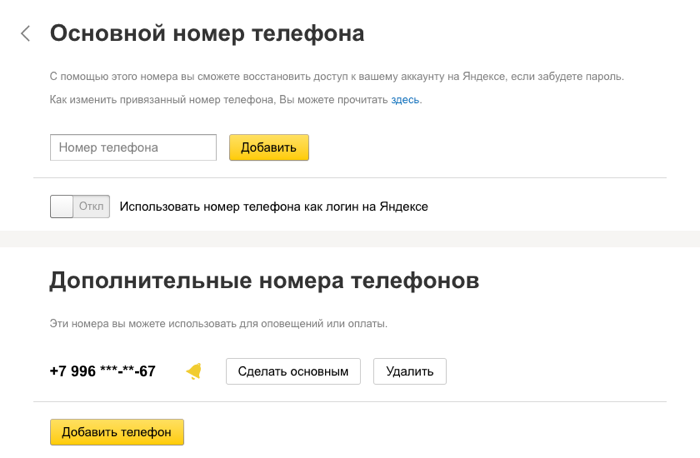
Привязать номер телефона
К каждому аккаунту можно привязать только один защищенный номер (который впоследствии можно сменить) и сколько угодно дополнительных номеров.
Чтобы добавить номер:
Рекомендуемый формат номера:
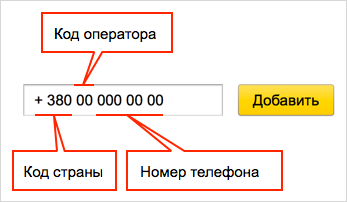
Если вы верно ввели полученный код и пароль, телефонный номер сразу привяжется к вашему Яндекс ID.
Поменять номер телефона
Дополнительный номер телефона изменить просто: привяжите новый дополнительный номер и удалите старый.
Чтобы изменить защищенный номер:
Нажмите ссылку Заменить рядом с защищенным номером телефона.
Яндекс отправит код подтверждения на новый номер телефона, а также уведомление и код на старый номер (если вы указали, что он вам доступен). Вы также получите уведомления на все адреса почты, привязанные к вашему Яндекс ID.
Если вы верно ввели оба кода, ваш телефонный номер изменится с нажатием кнопки.
Удалить номер телефона
Номер телефона можно удалить, если он больше вам не принадлежит или вы не хотите получать на него сообщения от Яндекса.
Нажмите кнопку Удалить рядом с номером телефона. Дополнительный номер удаляется сразу же, в то время как удаление основного номера нужно подтвердить SMS-кодом.
Яндекс отправит на удаляемый основной номер два сообщения: уведомление об удалении и цифровой код. Вы также получите уведомления на все адреса почты, привязанные к вашему Яндекс ID.
Если вы верно ввели полученный код, телефонный номер будет удален с нажатием кнопки.
Если вы не можете получить код на удаляемый номер, он будет удален через месяц. Эта отсрочка защищает вас от злоумышленников, которые каким-либо образом вошли в ваш аккаунт и пытаются удалить ваш номер телефона.
Источник
Если ваша организация все ещё не добавлена в Яндекс.Справочник, то рекомендуем это исправить. Специально для этого мы подготовили видео для тех, кто только собирается это сделать!
Информация об организации добавляется в Яндекс.Бизнес бесплатно.
-
Авторизуйтесь. Добавить информацию в Бизнес может только авторизованный пользователь.
Если вы уже зарегистрированы на Яндексе, введите свой логин и пароль. Для этого нажмите ссылку Войти в правой верхней части страницы. Если у вас нет логина и пароля или вы не хотите использовать существующий логин для работы с Яндекс.Бизнесом, зарегистрируйтесь.
Вы можете зайти в Бизнес через профиль стороннего сайта (например, социальных сетей) или аккаунт Почты для домена.
-
Ознакомьтесь с Правилами заполнения полей в Бизнесе и на странице Новая организация укажите данные своей компании.
- Организация имеет фактический адрес
-
В открывающихся окнах последовательно укажите:
-
Название и Вид деятельности — выберите из нашего рубрикатора.
-
На вопрос У вас есть офис для клиентов выберите ответ Да, есть филиал, магазин, офис.
-
Введите адрес или выберите на карте фактическое расположение, куда могут обратиться пользователи.
Примечание.
В Яндекс.Бизнесе к публикации на картах не принимаются:
-
адреса недвижимости, сдаваемой в аренду (квартир, офисов, частных домов);
-
интернет-магазины без фактического адреса или по адресу проживания владельца.
Интернет-магазин без фактического адреса можно добавить в Бизнес как онлайн-организацию.
-
- Организация без фактического адреса (онлайн-организация)
-
Внимание.
Организации без фактического адреса размещаются только в Поиске Яндекса. На Яндекс.Картах онлайн-организации не публикуются.
В открывающихся окнах последовательно укажите:
-
Название и Вид деятельности — выберите из нашего рубрикатора.
-
На вопрос У вас есть офис для клиентов выберите ответ Нет, у меня онлайн-компания.
-
Территория оказания услуг — выберите из списка подходящие регионы. Если вы указали более одного региона или только один — «Россия», система автоматически определит местоположение как Красноярский край, Эвенкийский район, потому что это географический центр страны. Не беспокойтесь — ваша организация будет отображаться именно там, где вы указали.
-
-
Укажите контактные данные и подтвердите регистрацию.
-
Если в базе Яндекс.Бизнеса уже есть такая организация, вы можете подтвердить права на нее. Выберите номер телефона, по которому вы сможете подтвердить данные через звонок оператора или SMS.
-
Если организация новая и ее данных нет в базе, укажите Сайт и социальные сети (если есть) и Телефон, по которому вы сможете подтвердить данные через звонок оператора или SMS. После регистрации этот номер будет отображаться в карточке компании в поиске Яндекса и на Яндекс.Картах.
Автоматический оператор перезвонит по указанному номеру в течение 10 минут и сообщит код для привязки организации к аккаунту. SMS с кодом вы также получите в течение этого времени. Укажите код в окне Подтвердите регистрацию.
Код также можно ввести на странице Мои заявки на вкладке Заявки на подтверждение.
-
Информация о вашей компании будет отправлена на проверку. Статус проверки можно отслеживать в личном кабинете на странице Мои организации.
Примечание. Модерация иногда занимает долгое время. Если статус вашей заявки не меняется более двух недель, обратитесь в службу поддержки.
После прохождения модерации актуализируйте информацию в разделе Об организации: выберите еще 2 вида деятельности, укажите график работы, добавьте адреса в социальных сетях. Для онлайн-организаций уточните территорию оказания услуг по радиусу вокруг определенной точки.
Вы также можете редактировать данные, например указать дополнительные параметры в выбранных рубриках, добавлять или удалять фото, отвечать на отзывы, размещать свой прайс-лист и новости, просматривать статистику, заказать приоритетное размещение.
Для каждой организации будет сформирована карточка — страница организации в Яндексе. На вкладках размещается вся информация: адрес, отзывы, фото, цены, публикации с новостями. Чем больше информации вы добавите в Яндекс.Бизнес, тем полнее будет карточка организации.
Для организации без фактического адреса карточка будет показываться только в результатах поиска по рубричным запросам, связанным с ее деятельностью.
Если у вашей организации несколько адресов (филиалов), заполните формы и подтвердите данные для каждого из них. При необходимости вы можете объединить их в сеть.
Создал организацию на Яндекс.Картах без номера телефона. Как подтвердить права?
Подтвердить права на организацию можно только по телефону, указанному в карточке организации. Чтобы добавить или изменить телефон, найдите организацию на Яндекс.Картах, нажмите Исправить неточность и в открывшемся окне укажите номер телефона. Через некоторое время информация в Бизнесе обновится, и вы сможете получить код верификации.
Примечание. Мы проверяем номера телефонов, если их изменили на Яндекс.Картах. Актуальный номер телефона также должен быть указан на официальном сайте или на странице социальной сети.
Создал организацию, но не вижу ее среди своих компаний
Если заявка на создание организации одобрена, но на странице Мои организации компания не отображается, привяжите ее к своему аккаунту. Для этого найдите ее в Яндекс.Бизнесе и нажмите кнопку Это моя организация. Получите код верификации и укажите его для подтверждения прав.
У онлайн-организации появился фактический адрес. Как изменить ее тип?
Добавить адрес для онлайн-организации и изменить ее тип невозможно. Чтобы организация публиковалась на Яндекс.Картах, заново добавьте информацию о ней в Бизнес по инструкции.
Вопросы и ответы
Зачем заполнять профиль
Чем больше информации об организации вы укажите в интерфейсе Бизнеса, тем пользователям будет проще найти компанию в Яндексе. Если профиль заполнен на 90% и более, в карточке вашей организации появится особый знак Информация подтверждена владельцем.
На странице организации вы можете уточнить заполненность карточки. Чтобы повысить заполненность, добавьте фотографии или укажите дополнительные услуги вашей компании. Когда карточка будет заполнена на 100%, информер с советами не будет отображаться в интерфейсе.
Настройка уведомлений
На странице Уведомления можно подписаться на различные виды сообщений от сервиса, например, на получение данных об изменениях в карточке организации от пользователей или данных по статистике.
Как изменить информацию, если организация переехала
Если у организации изменился адрес:
На странице организации в разделе Об организации → Данные на вкладке Основные измените адрес организации или передвиньте метку на карте в нужное место.
Если вы согласились с переносом фото и отзывов, они будут добавлены в карточку организации по новому адресу.
У организации статус »Больше не работает»
Информация об организации из Бизнеса не отображается в Яндекс.Вебмастере
Если данные об организации не показываются в разделе «Информация о сайте» — «Региональность» в источнике «Бизнес» Яндекс.Вебмастера, карточка организации снята с публикации. Проверьте, что карточка не нарушает правила размещения в Яндекс.Бизнесе.
Ориентир
Ориентир — метки на Яндекс.Картах или Навигаторе, которые помогают ориентироваться в городе. Чтобы ориентир появился на Яндекс.Карте:
После прохождения модерации и выхода обновлений Яндекс.Карт ваши правки могут появиться на картах в виде ориентира.
Появление ориентира на Яндекс.Картах не гарантированно. Он может отображаться только на определенном масштабе или совсем не появиться, так как рядом будет более важная подпись, например, станция метро, название улицы или другие объекты.
Источник
Как обновлять данные вручную
Редактировать данные филиалов, удалить или добавить новые филиалы можно вручную. На странице Мои организации около названия сети нажмите и выберите Добавить в сеть филиал или Создать филиал или нажмите на название сети, чтобы изменить данные в нужном филиале.
Добавить филиал
Создать филиал
Новый филиал будет включен в сеть после проверки данных в течение 5 дней. Дополнительной верификации не требуется.
Редактировать данные
Чтобы массово изменить название, добавить или удалить телефон, сайт, рубрику, услугу в выбранных филиалах:
На странице сети в разделе Филиалы отметьте нужные филиалы или выберите всю сеть.
Нажмите Редактировать и выберите данные для изменения из списка.
В открывшемся окне можно добавить или удалить информацию о филиалах. Например, если выбрать «Телефон» и удалить нужный номер из предложенного списка, он удалится во всех выбранных филиалах.
Изменить адрес филиала
Не допускается переезд филиалов:
Если филиал сети переехал:
На странице филиала в разделе Информация измените адрес или передвиньте метку на карте в нужное место.
Если вы согласились с переносом фото и отзывов, они будут добавлены в карточку организации по новому адресу.
Филиал есть на картах. Как добавить его в свою сеть?
Чтобы добавить филиал в сеть:
Найдите филиал на картах, перейдите в его карточку и нажмите ссылку Вы владелец этой организации?
Удалить филиал
Выход из франшизы
Если организация работала по франшизе и решила выйти из сети, исправить информацию в карточке, привязанной к сети, невозможно. Создайте другую карточку и укажите в ней новое название.
Как обновлять данные вручную
Редактировать данные филиалов, удалить или добавить новые филиалы можно вручную. На странице Мои организации около названия сети нажмите  и выберите Добавить в сеть филиал или Создать филиал или нажмите на название сети, чтобы изменить данные в нужном филиале.
и выберите Добавить в сеть филиал или Создать филиал или нажмите на название сети, чтобы изменить данные в нужном филиале.
Добавить филиал
Создать филиал
Новый филиал будет включен в сеть после проверки данных в течение 5 дней. Дополнительной верификации не требуется.
Редактировать данные
Чтобы массово изменить название, добавить или удалить телефон, сайт, рубрику, услугу в выбранных филиалах:
На странице сети в разделе Филиалы отметьте нужные филиалы или выберите всю сеть.
Нажмите Редактировать и выберите данные для изменения из списка.
В открывшемся окне можно добавить или удалить информацию о филиалах. Например, если выбрать «Телефон» и удалить нужный номер из предложенного списка, он удалится во всех выбранных филиалах.
Изменить адрес филиала
Не допускается переезд филиалов:
Если филиал сети переехал:
На странице филиала в разделе Информация измените адрес или передвиньте метку на карте в нужное место.
Если вы согласились с переносом фото и отзывов, они будут добавлены в карточку организации по новому адресу.
Филиал есть на картах. Как добавить его в свою сеть?
Чтобы добавить филиал в сеть:
Найдите филиал на картах, перейдите в его карточку и нажмите ссылку Вы владелец этой организации?
Удалить филиал
Выход из франшизы
Если организация работала по франшизе и решила выйти из сети, исправить информацию в карточке, привязанной к сети, невозможно. Создайте другую карточку и укажите в ней новое название.
Источник
Добавление организации
Информация об организации добавляется в Яндекс.Бизнес бесплатно.
Авторизуйтесь. Добавить информацию в Бизнес может только авторизованный пользователь.
Если вы уже зарегистрированы на Яндексе, введите свой логин и пароль. Для этого нажмите ссылку Войти в правой верхней части страницы. Если у вас нет логина и пароля или вы не хотите использовать существующий логин для работы с Яндекс.Бизнесом, зарегистрируйтесь.
Вы можете зайти в Бизнес через профиль стороннего сайта (например, социальных сетей) или аккаунт Почты для домена.
Ознакомьтесь с Правилами заполнения полей в Бизнесе и на странице Новая организация укажите данные своей компании.
Организация имеет фактический адрес
В открывающихся окнах последовательно укажите:
В Яндекс.Бизнесе к публикации на картах не принимаются:
Интернет-магазин без фактического адреса можно добавить в Бизнес как онлайн-организацию.
Организации без фактического адреса размещаются только в Поиске Яндекса. На Яндекс.Картах онлайн-организации не публикуются.
В открывающихся окнах последовательно укажите:
Укажите контактные данные и подтвердите регистрацию.
Если в базе Яндекс.Бизнеса уже есть такая организация, вы можете подтвердить права на нее. Выберите номер телефона, по которому вы сможете подтвердить данные через звонок оператора или SMS.
Код также можно ввести на странице Мои заявки на вкладке Заявки на подтверждение.
После прохождения модерации актуализируйте информацию в разделе Об организации : выберите еще 2 вида деятельности, укажите график работы, добавьте адреса в социальных сетях. Для онлайн-организаций уточните территорию оказания услуг по радиусу вокруг определенной точки.
Для каждой организации будет сформирована карточка — страница организации в Яндексе. На вкладках размещается вся информация: адрес, отзывы, фото, цены, публикации с новостями. Чем больше информации вы добавите в Яндекс.Бизнес, тем полнее будет карточка организации.
Для организации без фактического адреса карточка будет показываться только в результатах поиска по рубричным запросам, связанным с ее деятельностью.
Если у вашей организации несколько адресов (филиалов), заполните формы и подтвердите данные для каждого из них. При необходимости вы можете объединить их в сеть.
Создал организацию на Яндекс.Картах без номера телефона. Как подтвердить права?
Подтвердить права на организацию можно только по телефону, указанному в карточке организации. Чтобы добавить или изменить телефон, найдите организацию на Яндекс.Картах, нажмите Исправить неточность и в открывшемся окне укажите номер телефона. Через некоторое время информация в Бизнесе обновится, и вы сможете получить код верификации.
Создал организацию, но не вижу ее среди своих компаний
У онлайн-организации появился фактический адрес. Как изменить ее тип?
Добавить адрес для онлайн-организации и изменить ее тип невозможно. Чтобы организация публиковалась на Яндекс.Картах, заново добавьте информацию о ней в Бизнес по инструкции.
Источник
Как обновлять данные вручную
Редактировать данные филиалов, удалить или добавить новые филиалы можно вручную. На странице Мои организации около названия сети нажмите и выберите Добавить в сеть филиал или Создать филиал или нажмите на название сети, чтобы изменить данные в нужном филиале.
Добавить филиал
Создать филиал
Новый филиал будет включен в сеть после проверки данных в течение 5 дней. Дополнительной верификации не требуется.
Редактировать данные
Чтобы массово изменить название, добавить или удалить телефон, сайт, рубрику, услугу в выбранных филиалах:
На странице сети в разделе Филиалы отметьте нужные филиалы или выберите всю сеть.
Нажмите Редактировать и выберите данные для изменения из списка.
В открывшемся окне можно добавить или удалить информацию о филиалах. Например, если выбрать «Телефон» и удалить нужный номер из предложенного списка, он удалится во всех выбранных филиалах.
Изменить адрес филиала
Не допускается переезд филиалов:
Если филиал сети переехал:
На странице филиала в разделе Информация измените адрес или передвиньте метку на карте в нужное место.
Если вы согласились с переносом фото и отзывов, они будут добавлены в карточку организации по новому адресу.
Филиал есть на картах. Как добавить его в свою сеть?
Чтобы добавить филиал в сеть:
Найдите филиал на картах, перейдите в его карточку и нажмите ссылку Вы владелец этой организации?
Удалить филиал
Выход из франшизы
Если организация работала по франшизе и решила выйти из сети, исправить информацию в карточке, привязанной к сети, невозможно. Создайте другую карточку и укажите в ней новое название.
Как обновлять данные вручную
Редактировать данные филиалов, удалить или добавить новые филиалы можно вручную. На странице Мои организации около названия сети нажмите  и выберите Добавить в сеть филиал или Создать филиал или нажмите на название сети, чтобы изменить данные в нужном филиале.
и выберите Добавить в сеть филиал или Создать филиал или нажмите на название сети, чтобы изменить данные в нужном филиале.
Добавить филиал
Создать филиал
Новый филиал будет включен в сеть после проверки данных в течение 5 дней. Дополнительной верификации не требуется.
Редактировать данные
Чтобы массово изменить название, добавить или удалить телефон, сайт, рубрику, услугу в выбранных филиалах:
На странице сети в разделе Филиалы отметьте нужные филиалы или выберите всю сеть.
Нажмите Редактировать и выберите данные для изменения из списка.
В открывшемся окне можно добавить или удалить информацию о филиалах. Например, если выбрать «Телефон» и удалить нужный номер из предложенного списка, он удалится во всех выбранных филиалах.
Изменить адрес филиала
Не допускается переезд филиалов:
Если филиал сети переехал:
На странице филиала в разделе Информация измените адрес или передвиньте метку на карте в нужное место.
Если вы согласились с переносом фото и отзывов, они будут добавлены в карточку организации по новому адресу.
Филиал есть на картах. Как добавить его в свою сеть?
Чтобы добавить филиал в сеть:
Найдите филиал на картах, перейдите в его карточку и нажмите ссылку Вы владелец этой организации?
Удалить филиал
Выход из франшизы
Если организация работала по франшизе и решила выйти из сети, исправить информацию в карточке, привязанной к сети, невозможно. Создайте другую карточку и укажите в ней новое название.
Источник
Добавление организации
Информация об организации добавляется в Яндекс.Бизнес бесплатно.
Авторизуйтесь. Добавить информацию в Бизнес может только авторизованный пользователь.
Если вы уже зарегистрированы на Яндексе, введите свой логин и пароль. Для этого нажмите ссылку Войти в правой верхней части страницы. Если у вас нет логина и пароля или вы не хотите использовать существующий логин для работы с Яндекс.Бизнесом, зарегистрируйтесь.
Вы можете зайти в Бизнес через профиль стороннего сайта (например, социальных сетей) или аккаунт Почты для домена.
Ознакомьтесь с Правилами заполнения полей в Бизнесе и на странице Новая организация укажите данные своей компании.
Организация имеет фактический адрес
В открывающихся окнах последовательно укажите:
В Яндекс.Бизнесе к публикации на картах не принимаются:
Интернет-магазин без фактического адреса можно добавить в Бизнес как онлайн-организацию.
Организации без фактического адреса размещаются только в Поиске Яндекса. На Яндекс.Картах онлайн-организации не публикуются.
В открывающихся окнах последовательно укажите:
Укажите контактные данные и подтвердите регистрацию.
Если в базе Яндекс.Бизнеса уже есть такая организация, вы можете подтвердить права на нее. Выберите номер телефона, по которому вы сможете подтвердить данные через звонок оператора или SMS.
Код также можно ввести на странице Мои заявки на вкладке Заявки на подтверждение.
После прохождения модерации актуализируйте информацию в разделе Об организации : выберите еще 2 вида деятельности, укажите график работы, добавьте адреса в социальных сетях. Для онлайн-организаций уточните территорию оказания услуг по радиусу вокруг определенной точки.
Для каждой организации будет сформирована карточка — страница организации в Яндексе. На вкладках размещается вся информация: адрес, отзывы, фото, цены, публикации с новостями. Чем больше информации вы добавите в Яндекс.Бизнес, тем полнее будет карточка организации.
Для организации без фактического адреса карточка будет показываться только в результатах поиска по рубричным запросам, связанным с ее деятельностью.
Если у вашей организации несколько адресов (филиалов), заполните формы и подтвердите данные для каждого из них. При необходимости вы можете объединить их в сеть.
Создал организацию на Яндекс.Картах без номера телефона. Как подтвердить права?
Подтвердить права на организацию можно только по телефону, указанному в карточке организации. Чтобы добавить или изменить телефон, найдите организацию на Яндекс.Картах, нажмите Исправить неточность и в открывшемся окне укажите номер телефона. Через некоторое время информация в Бизнесе обновится, и вы сможете получить код верификации.
Создал организацию, но не вижу ее среди своих компаний
У онлайн-организации появился фактический адрес. Как изменить ее тип?
Добавить адрес для онлайн-организации и изменить ее тип невозможно. Чтобы организация публиковалась на Яндекс.Картах, заново добавьте информацию о ней в Бизнес по инструкции.
Источник
